Premiere作为一款专业的视频编辑软件,不仅可以剪辑视频还可以制作出各种文字特效。下面就给大家分享用Premiere制作发光文字的方法。
步骤如下:
1.打开Premiere软件,点击【新建序列 - 设置】修改视频分辨率为【1920*1080】,然后将【像素长宽比设置为:方形像素】。
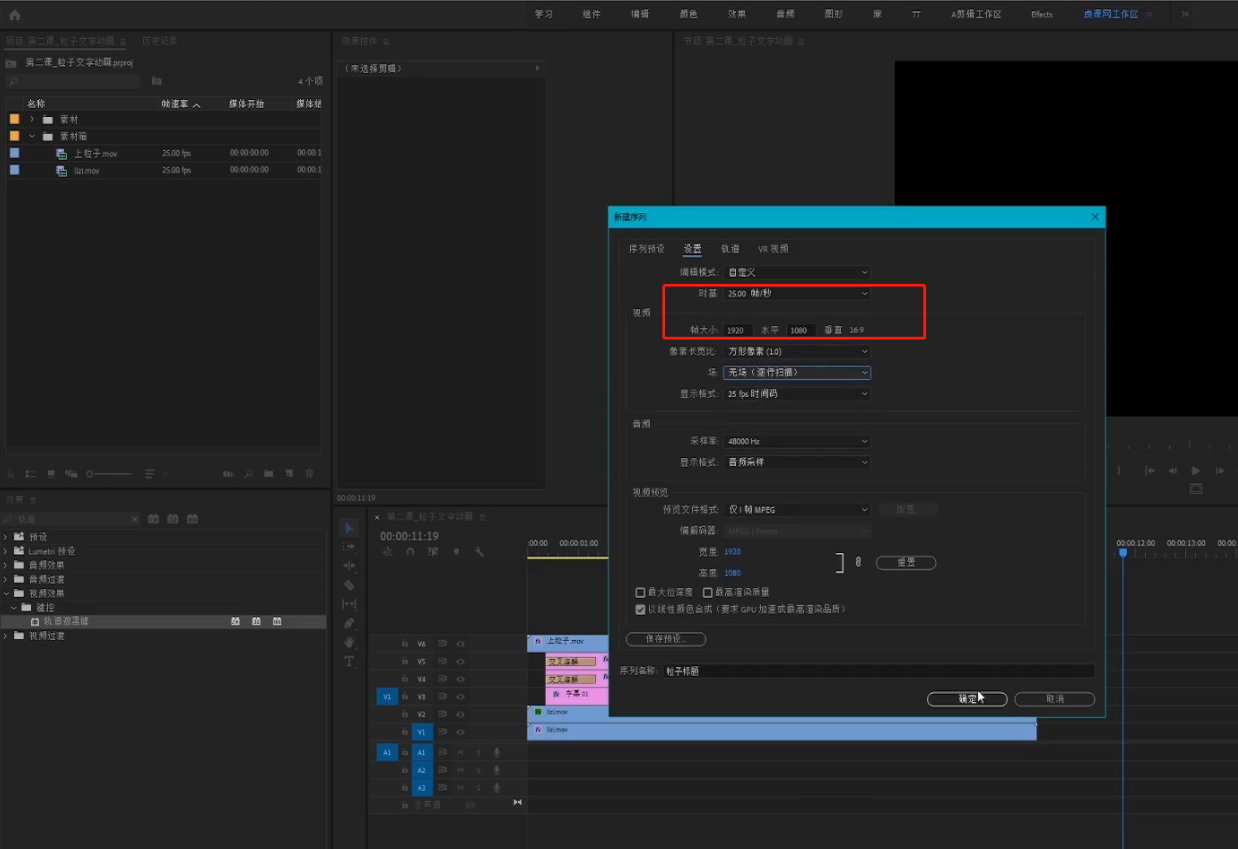
2.将准备“粒子.mov、上粒子.mov”素材载入到画面中,然后将【音频】通道文件进行删除。
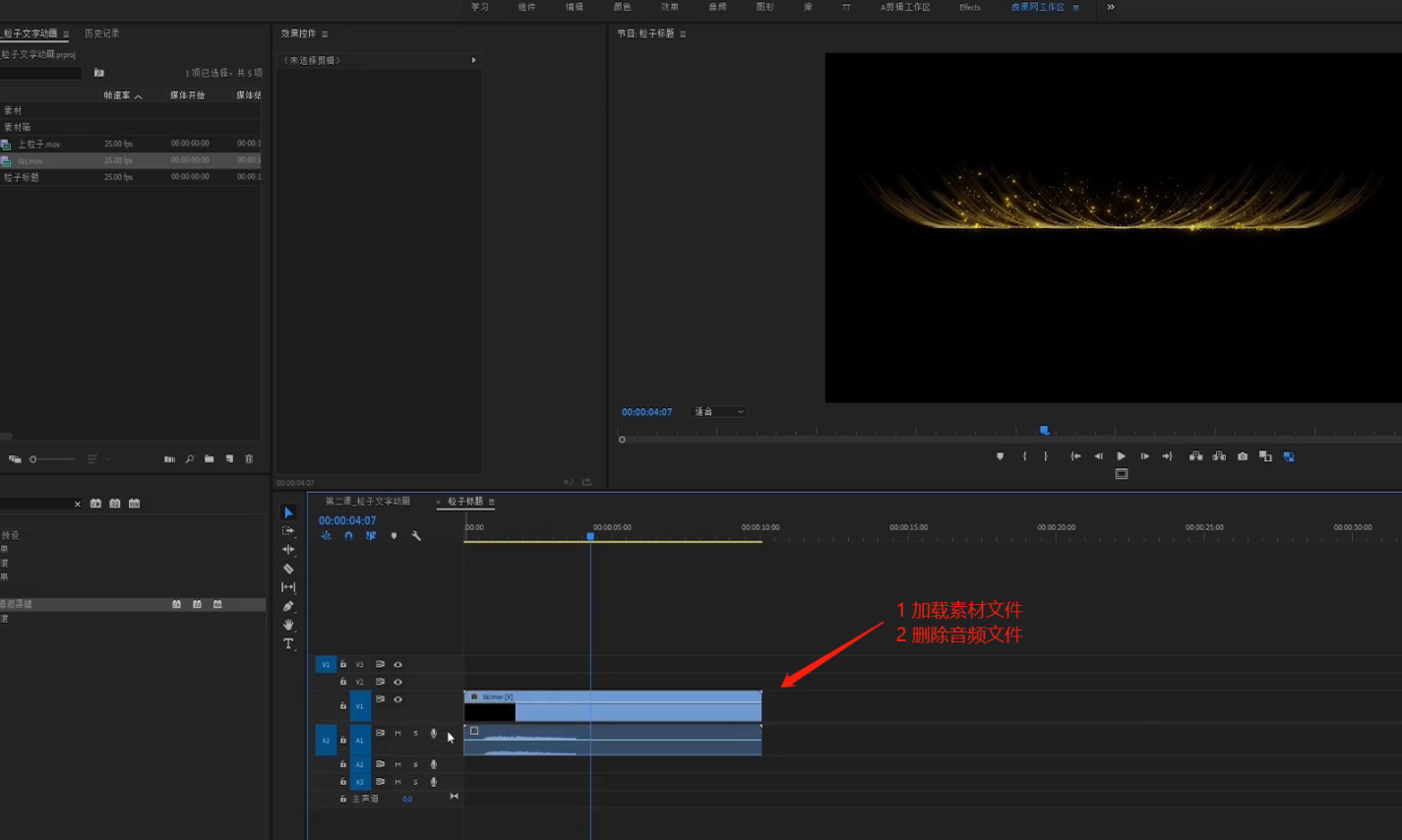
3.选择添加好的素材,在【效果】面板中添加【视频效果 - 图像控制 -黑白】效果给“粒子.mov、上粒子.mov”图层。
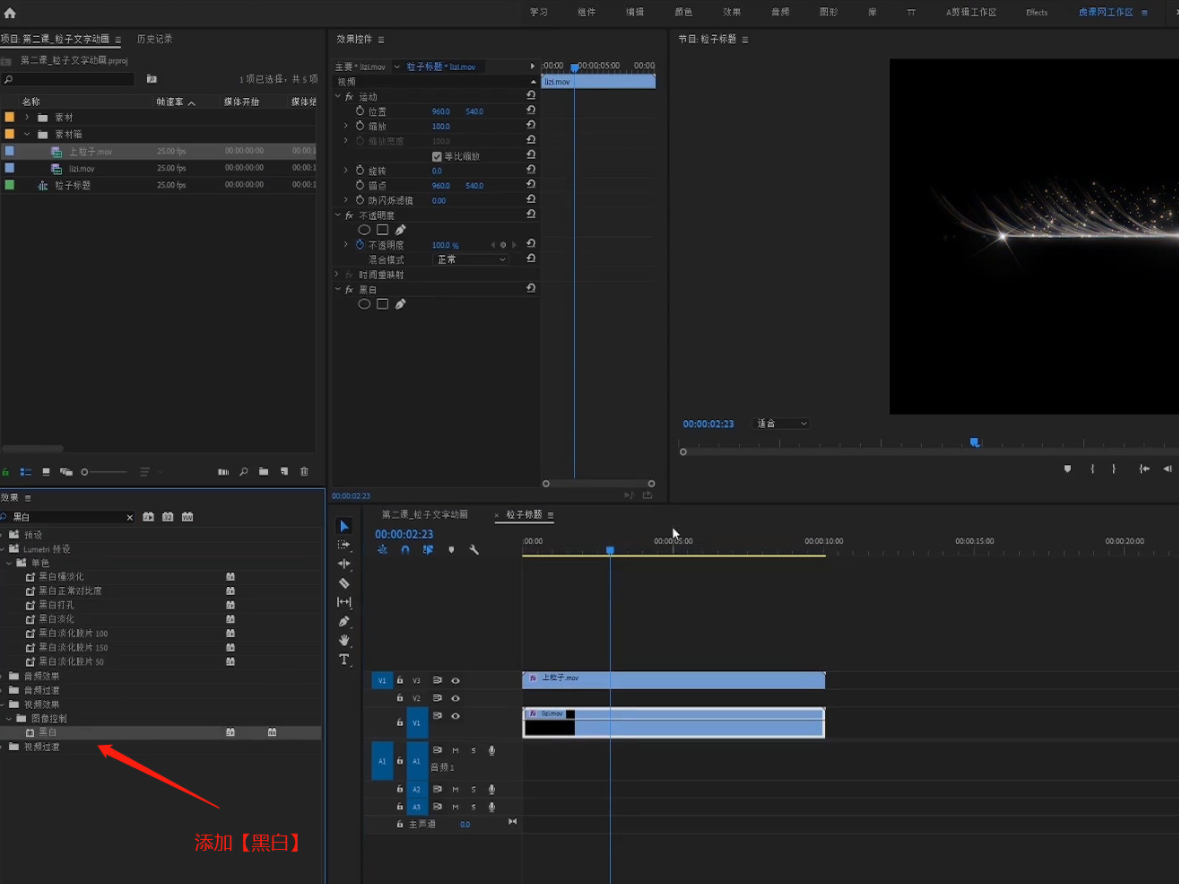
4.调整完成后在工具栏中点击【文件 - 新建 - 旧版标题】用来创建文本对象。
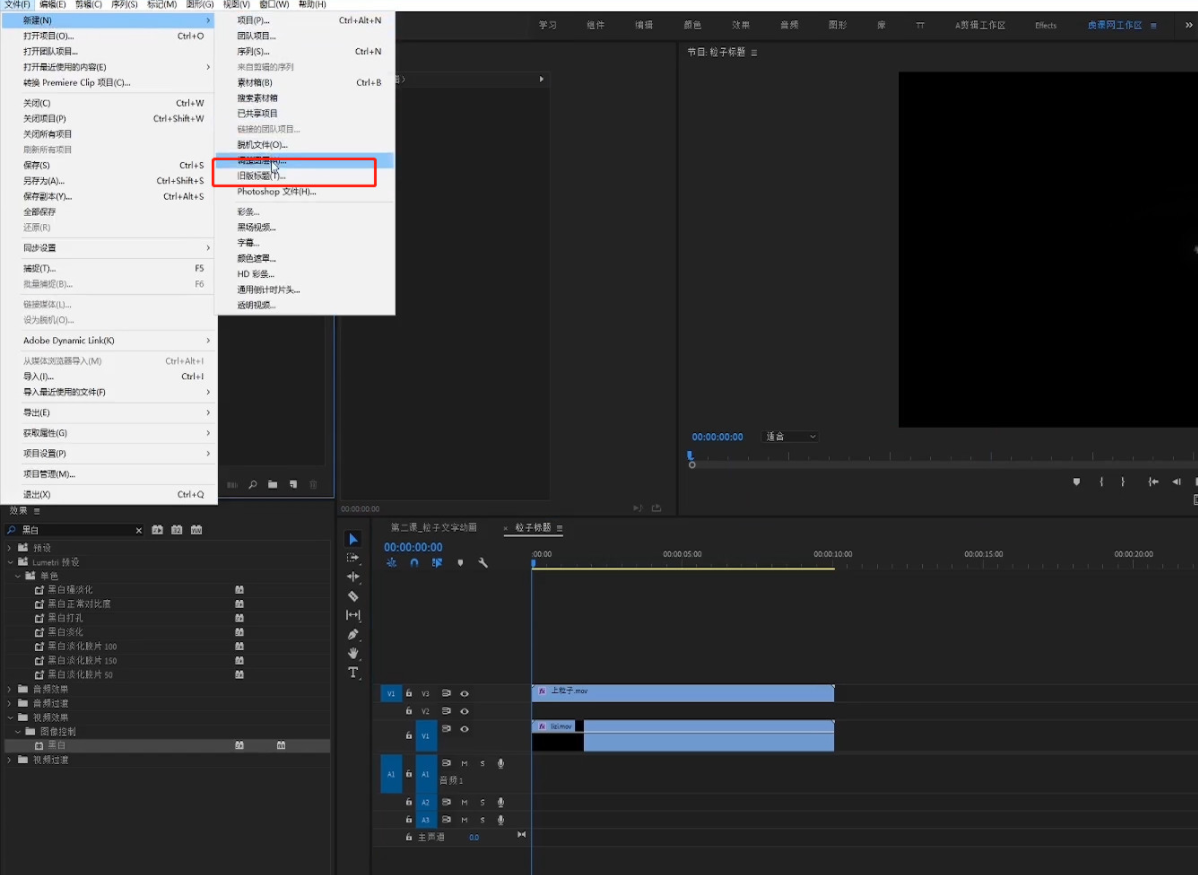
5.使用文本工具,输入“科技改变未来”,并且修改“字体的样式”,在【字符】面板中调整文字的间距数值。
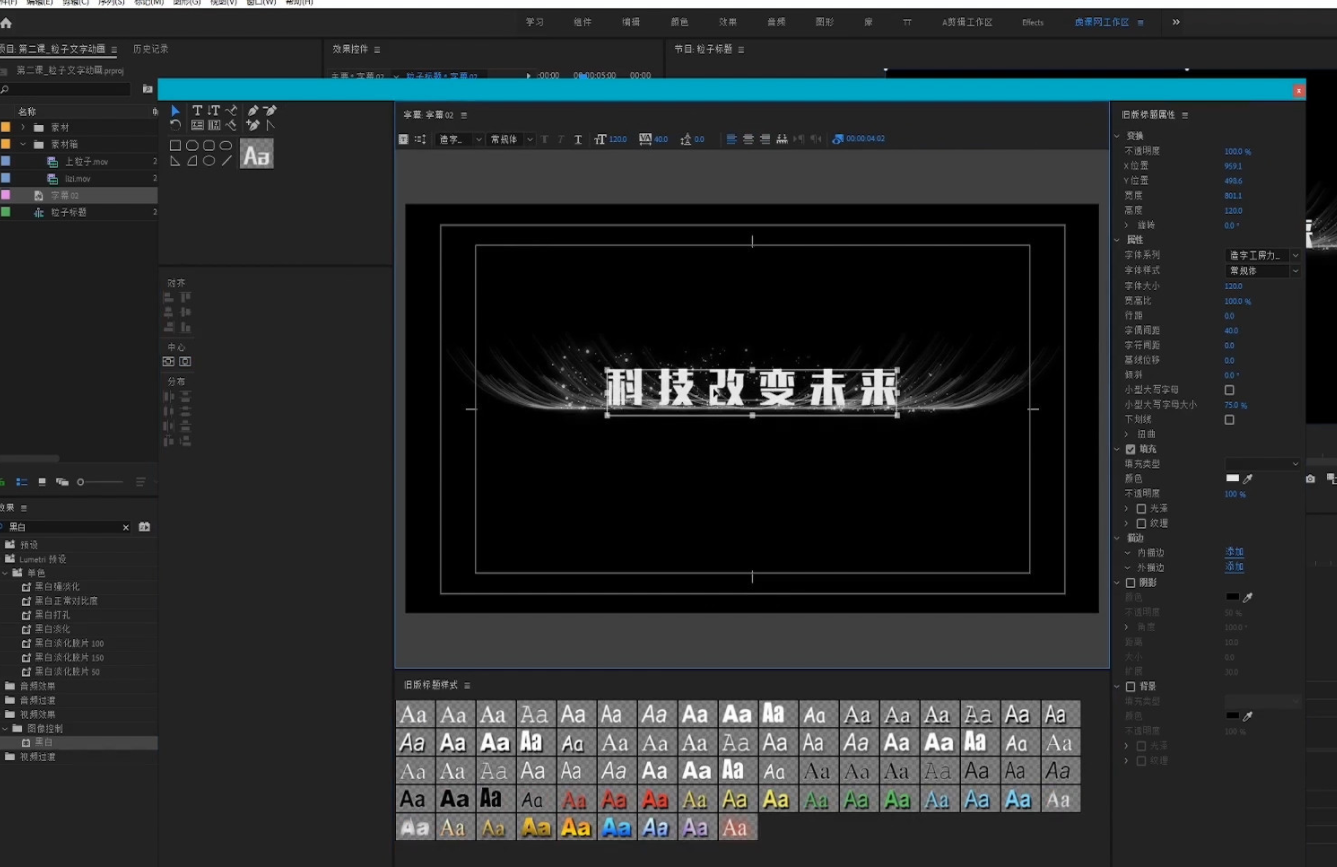
6.选择文字效果,在【不透明度】通道中创建【圆形】蒙版,并且放置在合适的位置。

7.在【效果】面板中添加【视频效果 - 变换 - 裁剪】给“文字”图层,然后在【左侧、右侧】通道进行“K帧”然后“移动关键帧的位置”调整“数值信息”进行“再次K帧”。
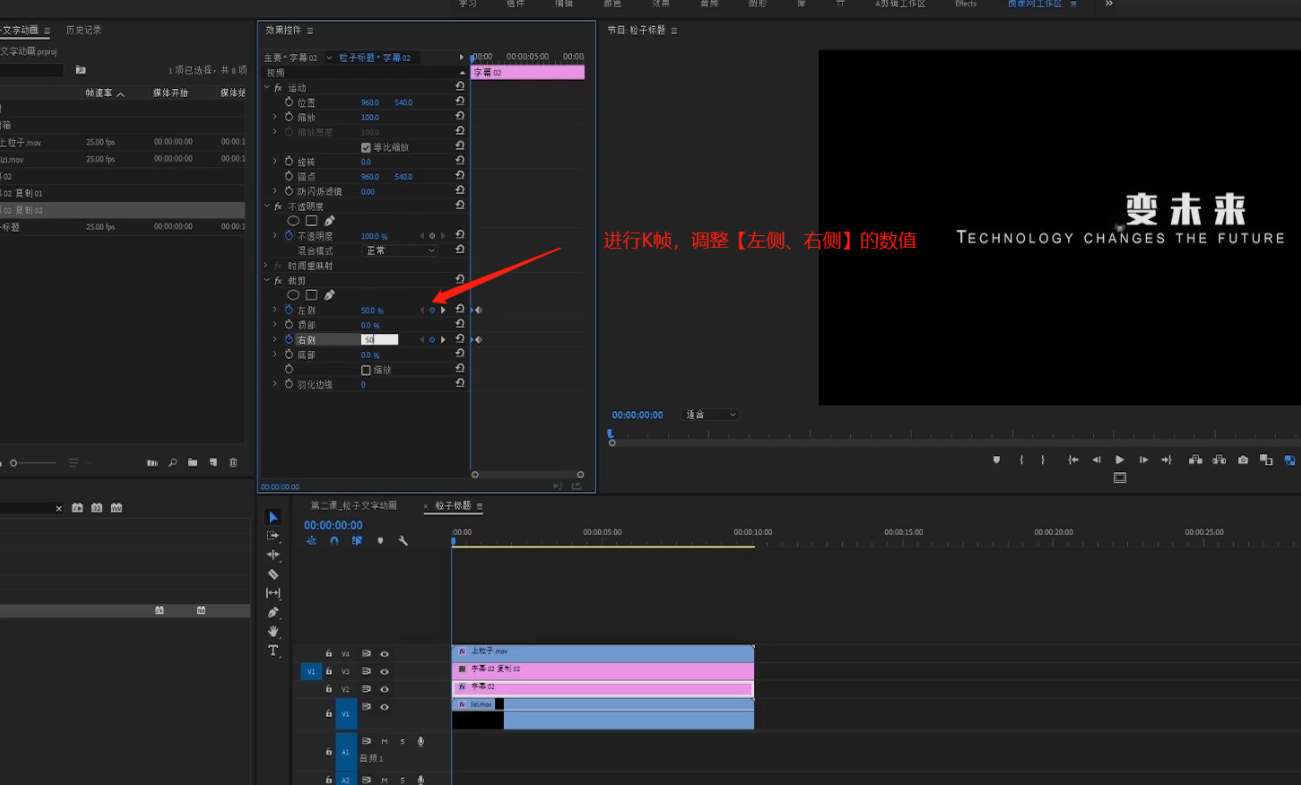
8.在【效果】面板中添加【视频效果 - 键控 - 轨道遮罩键】在面板中设置【遮罩】图层为【视频3】。
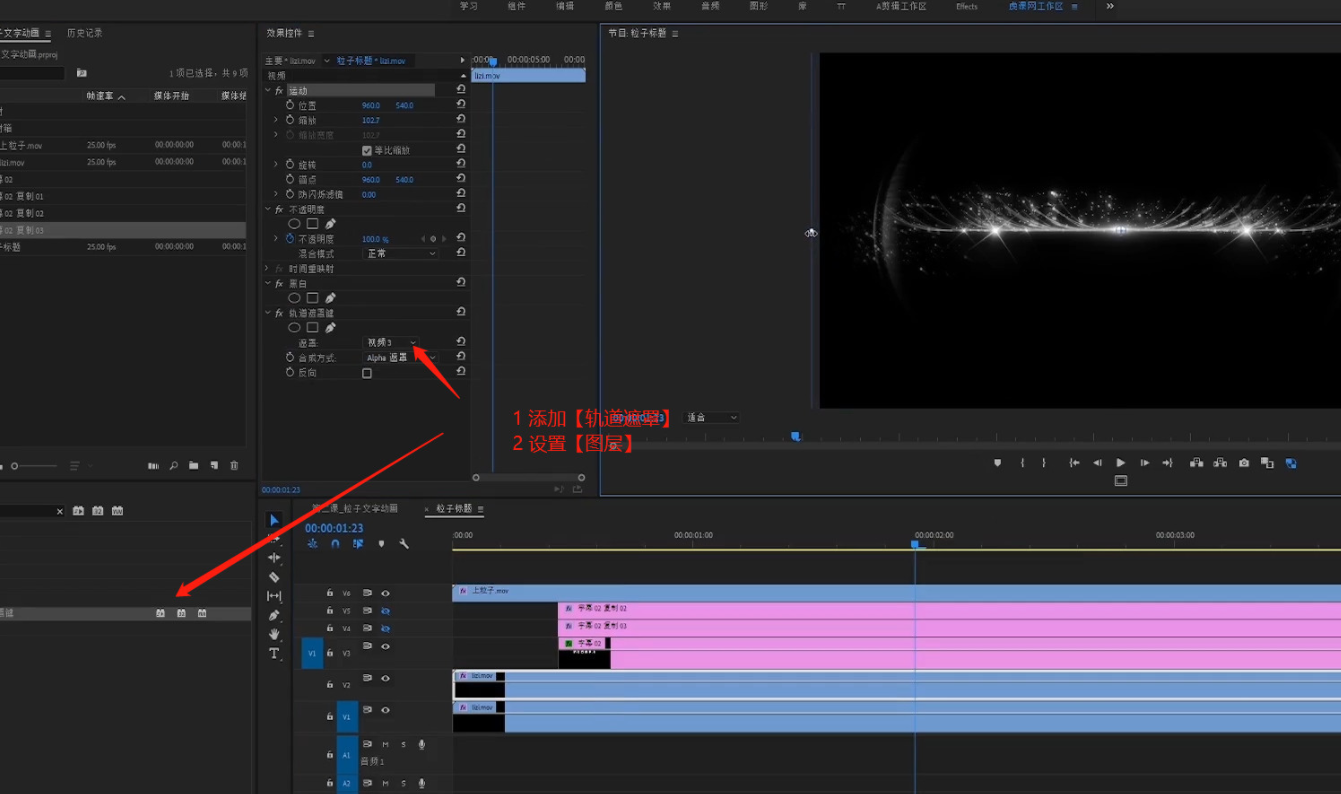
9.调整完成后,将之前准备好的【音频】文件加载进来,放置在合适的位置,这样就完成了,导出来就可以使用。
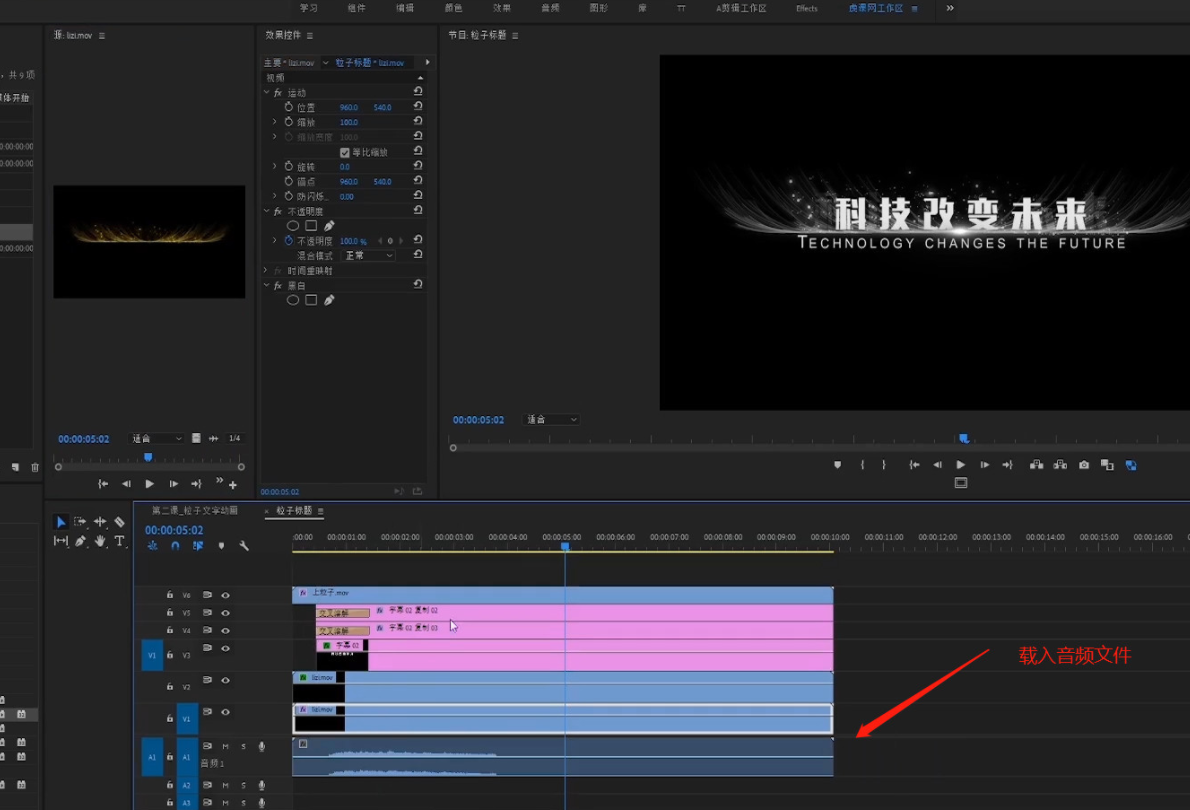
10.设置完成后点击【文件 - 导出 - 媒体】(快捷键:Ctrl+M),通常情况下会使用的格式为【H.264】格式(也就是MP4格式)。
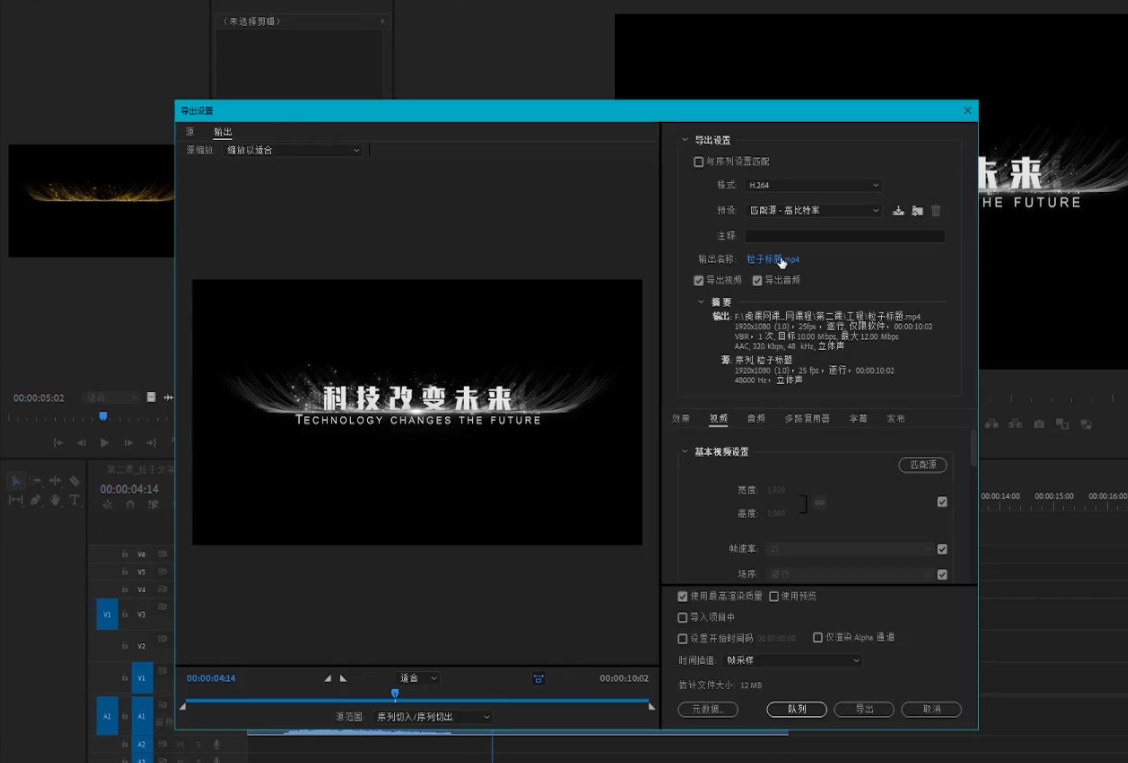
以上就是用premiere制作发光字的整个过程了,你学会了吗?快去动手试试吧!




















